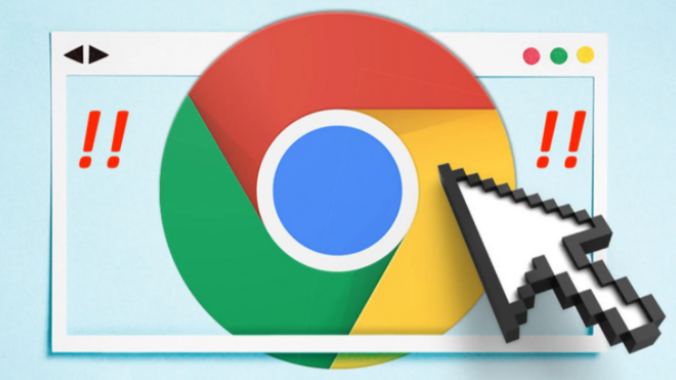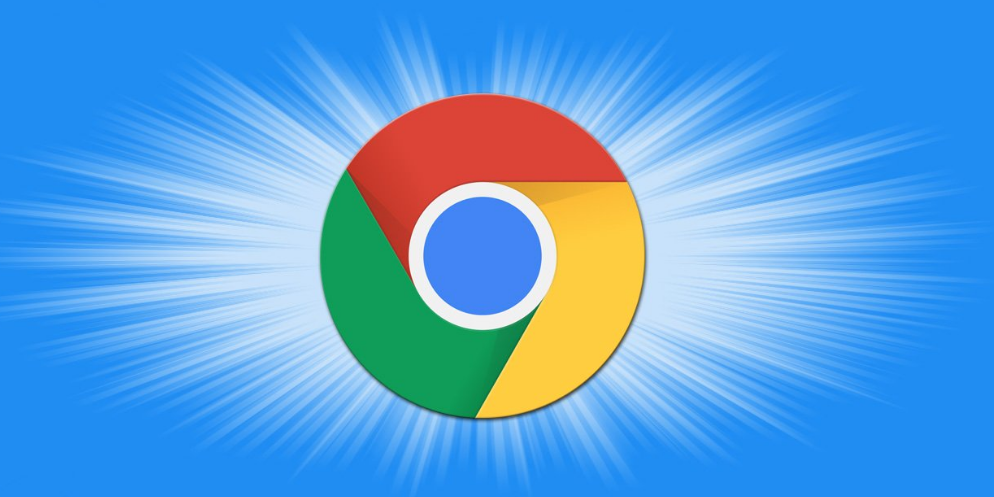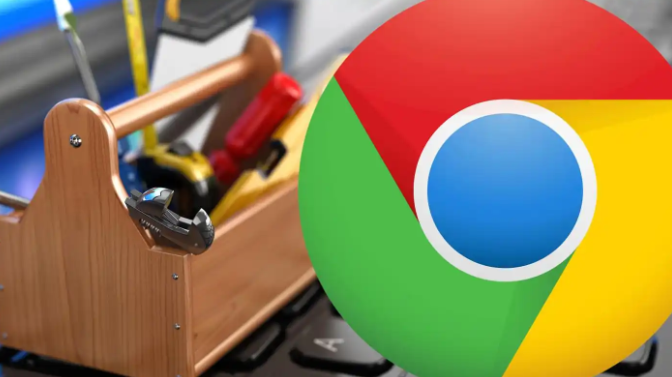详情介绍

清除浏览器缓存和Cookie
随着时间的推移,浏览器缓存和Cookie会不断积累,这可能会导致网页加载速度变慢。定期清除它们可以释放磁盘空间,并提高浏览器性能。在Chrome浏览器中,点击右上角的三个点,选择“更多工具”>“清除浏览数据”。在弹出的窗口中,选择要清除的内容,如浏览历史记录、下载记录、缓存、Cookie等,然后点击“清除数据”按钮。建议定期进行此操作,比如每周或每月一次,具体频率可根据个人使用习惯确定。
禁用不必要的扩展程序
虽然Chrome浏览器的扩展程序可以增强功能,但过多的扩展程序会在后台运行,占用系统资源,从而影响网页加载速度。点击Chrome浏览器右上角的三个点,选择“更多工具”>“扩展程序”。在扩展程序页面中,仔细审查每个扩展程序,对于那些不常用或不必要的扩展程序,点击“禁用”或“删除”按钮。只保留真正需要的扩展程序,这样可以有效减少浏览器的负担,提高网页加载速度。
优化网络设置
网络连接的稳定性和速度对网页加载速度有着直接的影响。首先,确保你的设备连接到稳定的Wi-Fi网络或高速移动数据网络。如果可能的话,尽量使用有线网络连接,以获得更稳定和更快的网络速度。其次,关闭其他占用网络带宽的设备和应用程序,如正在下载文件的其他设备、在线游戏等。此外,还可以尝试更改DNS服务器,一些公共DNS服务器如Google Public DNS(8.8.8.8和8.8.4.4)或Cloudflare DNS(1.1.1.1)可能会提供更快的域名解析速度,从而提高网页加载速度。
启用硬件加速
Chrome浏览器支持硬件加速功能,它可以利用计算机的图形处理单元(GPU)来加速图形渲染和页面绘制,从而提高网页加载速度。在Chrome浏览器中,点击右上角的三个点,选择“设置”>“高级”>“系统”。在“系统”选项中,找到“使用硬件加速模式(如果可用)”选项,并确保其开关处于打开状态。不过需要注意的是,并非所有计算机都支持硬件加速,如果你的计算机出现兼容性问题或不稳定的情况,可以尝试关闭硬件加速。
更新Chrome浏览器
开发者会不断对Chrome浏览器进行优化和改进,以修复漏洞、提高性能和兼容性。因此,保持Chrome浏览器的最新版本是非常重要的。点击右上角的三个点,选择“帮助”>“关于 Google Chrome”。在“关于 Google Chrome”页面中,Chrome浏览器会自动检查是否有可用的更新。如果有更新,点击“更新”按钮即可开始更新过程。更新完成后,重启浏览器,你将享受到最新的性能优化和功能改进。
通过以上这些方法,我们可以有效地减少Chrome浏览器在网页加载时的延迟,提高浏览效率和体验。希望这些技巧能对你有所帮助,让你在使用Chrome浏览器时能够更加流畅地浏览网页。